Содержание:
Те пользователи, которым часто приходится пользоваться torrent-программами, хоть раз сталкивались с различными ошибками. Обычно, для опытного юзера устранить проблему намного проще, чем для новичка, что логично. Последнему — сложнее. Впрочем, не все могут определить источник проблем и точно знать как исправить ошибки торрент-клиента. В данной статье будет описана ошибка «Невозможно сохранить торрент» и способы её решения.
Причины ошибки
В основном, ошибка сохранения торрента происходит из-за удалённой папки, в которую происходила загрузка файлов или из-за сбоя настроек самой программы. Неожиданная проблема может возникать на всех версиях Windows, независимо от их разрядности. Чтобы устранить неисправность, есть несколько способов.
Способ 1: Очищение заполненного локального диска
Ошибка сохранения торрент-файла может быть вызвана заполненным до отказа местом на жестком диске, на который происходила загрузка. В таком случае стоит указать другую директорию для последующего сохранения.
В том случае, если у вас нет другого свободного пространства, например, внешнего или внутреннего жесткого диска, флешки, то вам могут пригодится бесплатные облачные сервисы. Чтобы ими воспользоваться, нужно лишь зарегистрироваться и вы можете загружать на них свои файлы. Например, есть такие сервисы как Google Drive, Dropbox и другие. Чтобы загрузить файл на облако, проделайте такие шаги:
Смотрите также: Как пользоваться Google Диском
- Зайдите или зарегистрируйте аккаунт в облачном сервисе. Например, в Google Диск.
- Нажмите «Создать» и в выпадающем меню выберите «Загрузить файлы».
- Загрузите нужные файлы.
- После закачки объектов в облако, вы можете удалить их на жестком диске. Теперь, если вам требуется доступ к файлу, вы можете просмотреть или загрузить его обратно. Для этого нажмите по файлу правой клавишей мыши и нажмите на «Открыть с помощью» (выбрав соответствующее средство) или «Скачать».
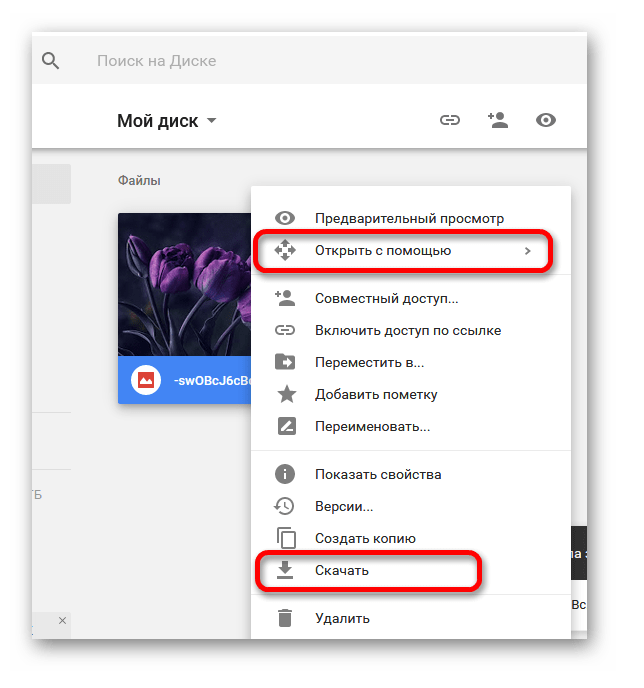
Также, существует большое количество программ и утилит для очищения диска. Например, CCleaner, который не только умеет чистить реестр и различный системный мусор, но и ищет дубликаты файлов.
Урок: Как очистить компьютер от мусора
Способ 2: Настройки папок в torrent-клиенте
Возможно ваша торрент-программа просто не знает куда сохранять файлы. Чтобы исправить сбой настроек, нужно указать ей путь к требуемой папке. Далее будет рассмотрен процесс на примере популярного клиента BitTorrent.
- Зайдите в настройки вашего торрента по пути «Настройки» — «Настройки программы» или сочетанием клавиш Ctrl+P.
- Перейдите во вкладку «Папки» и поставьте галочки напротив всех пунктов. Укажите для них папку.
- Сохраните изменения кнопкой «Применить».
Желательно, чтобы путь не был слишком длинным и состоял из папок, в именах которых отсутствует кириллица. Название указываемой директории должно быть написано на латинице.
Теперь вы знаете, что делать, когда при попытке скачать файл с помощью торрент-клиента вам высвечивается окно с ошибкой «Невозможно сохранить торрент». В этих способах нет ничего сложного, поэтому вы быстро справитесь.
 lumpics.ru
lumpics.ru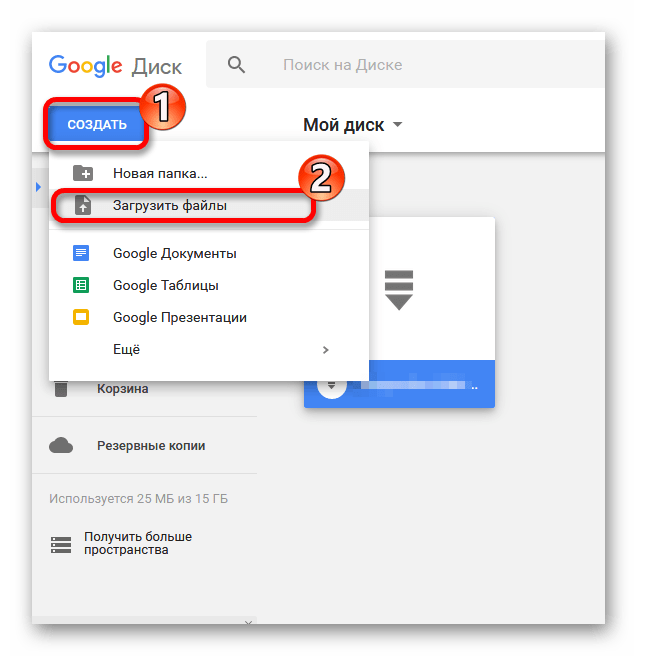
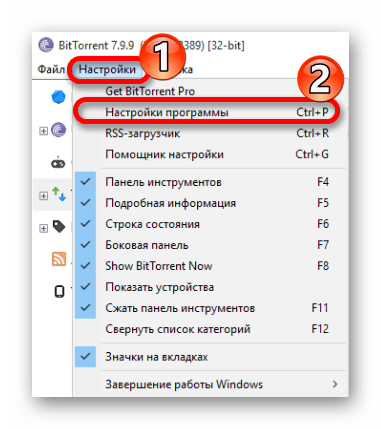
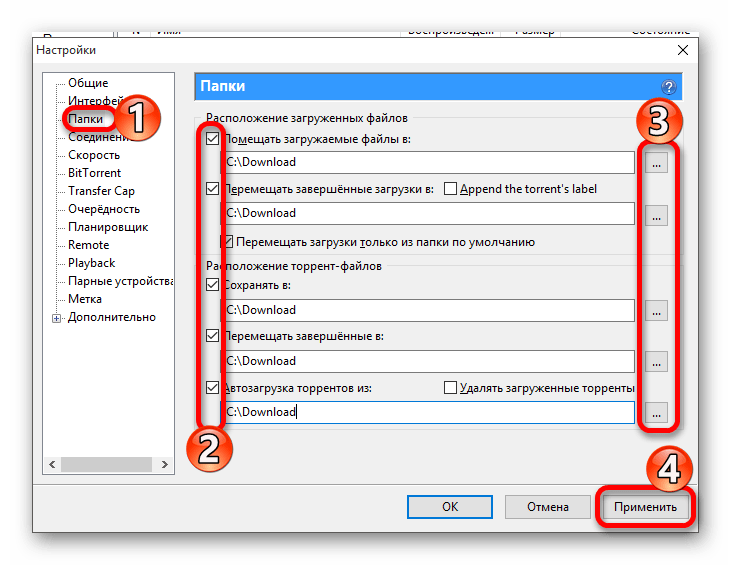








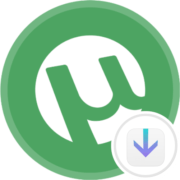
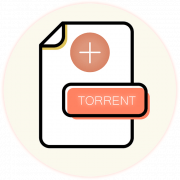
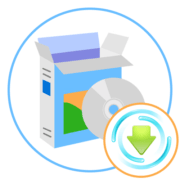

ВСЕ СДЕЛАЛ ТАК И НИ ЧЕРТА НЕ РАБОТАЕТ.
Все сделал, а надпись появляется. Скриншот отправлять нет смысла, так как у всех пишет одно и тоже